
F1 2021 finalmente está aquí. Sin embargo, al igual que cualquier otro juego lanzado recientemente, el juego todavía tiene algunos problemas de rendimiento. Recientemente, hemos visto a muchos jugadores quejarse de que F1 2021 FPS cae en su PC, lo que lo hace casi imposible de jugar. Si F1 2021 Caídas de FPS en su PC, o si sufre retrasos y tartamudeos en el juego , no te preocupes. Has venido al lugar correcto. Aunque este problema es bastante frustrante, ¡debería poder solucionarlo usted mismo fácilmente después de leer este artículo!
Prueba estas correcciones
Aquí hay una lista de correcciones que han resuelto este problema para otros jugadores. No tienes que probarlos todos. Simplemente avance a través de la lista hasta que encuentre el que funcione para usted.
- Ejecute Driver Easy y haga clic en el Escanear ahora botón. Driver Easy luego escaneará su computadora y detectará cualquier controlador problemático.

- Haga clic en el Actualizar junto al controlador de gráficos marcado para descargar automáticamente la versión correcta de ese controlador, luego puede instalarlo manualmente (puede hacerlo con la versión GRATUITA).

O haga clic Actualizar todo para descargar e instalar automáticamente la versión correcta de todos los controladores que faltan o están desactualizados en su sistema.
(Esto requiere la Versión Pro que viene con soporte completo y una garantía de devolución de dinero de 30 días. Se le pedirá que actualice cuando haga clic en Actualizar todo .) - Una vez que se actualice el controlador, reinicie su PC para que los cambios surtan efecto. El Versión Pro de Driver Easy viene con soporte técnico completo . Si necesita ayuda, comuníquese con el equipo de soporte de Driver Easy en .
- En su teclado, presione la tecla del logotipo de Windows y R al mismo tiempo, luego escriba powercfg.cpl y presiona Ingresar .

- En la ventana emergente, expanda Ocultar planes adicionales y seleccione Alto rendimiento .

- Inicie F1 2021 y vaya a OPCIONES DE JUEGO > Ajustes > Opciones gráficas > Modo de vídeo . Modifique la configuración y hágalo como se muestra a continuación:
Modo de visualización: Pantalla completa
Vsync: Desactivado (Nota: si experimenta un desgarro de pantalla o problemas similares, debe habilitar Vsync configurándolo en SOBRE .)
Límite de velocidad de fotogramas: Desactivado
Suavizado: Desactivado
HDR: Desactivado - Confirme y guarde los cambios. Luego ve a OPCIONES DE JUEGO > Ajustes > Opciones gráficas > Configuración avanzada . Cambie la configuración a continuación:
Calidad de iluminación: Baja
Proceso posterior: bajo
Sombras: bajas
Sombra de humo: Apagado
Sombras de humo avanzadas: Desactivado
Partículas: Apagado
Multitud: baja
Espejos: bajos
Oclusión ambiental: Desactivado
Reflejos del espacio de la pantalla: Desactivado
Transmisión de texturas: ultra baja
Reflejos del vehículo: ultra bajo
Efectos del clima: bajo
Cobertura del suelo: baja
Marcas de rodadura: desactivadas
Fusión de marcas de derrape: desactivada
Sombras SSRT: Desactivado - Guarde los cambios y reinicie el juego para ver si cae F1 2021 FPS.
- Hacer clic Administrar la configuración 3D a la izquierda, luego navegue hasta el Configuración del programa pestaña. En el Seleccione un programa para personalizar: parte, agregar F1 2021 de la lista de programas.
- En el Especificar la configuración para este programa sección, modifique la siguiente configuración:
Nitidez de imagen: Apagado
Optimización roscado : Sobre
Administración de energía: Prefiere el máximo rendimiento
Modo de baja latencia: Apagado
Sincronización vertical : Apagado
Filtrado de texturas – Calidad: Rendimiento - Hacer clic Solicitar para guardar los cambios.
- Abierto Configuración de AMD Radeon .
- Ir Juego de azar > Ajustes globales . Luego modifique la configuración de la misma manera que ve en la captura de pantalla a continuación.

- Lanzamiento Vapor y ve a tu BIBLIOTECA , luego haga clic derecho en el título del juego F1 2021 y haga clic en Propiedades… .

- En el GENERAL sección, desmarque Habilita Steam Overlay mientras estás en el juego .

- En su teclado, presione la tecla del logotipo de Windows y I al mismo tiempo para abrir Configuración de Windows . Hacer clic Juego de azar para abrir la configuración de juegos de Windows 10.

- Hacer clic capturas a la izquierda, entonces apagar la palanca hacia abajo Grabación de fondo si está encendido.

- juegos
- ventanas
Instala el último parche del juego
Los desarrolladores de F1 2021 lanzan parches de juego regulares para corregir errores y mejorar el rendimiento del juego. Es posible que un parche reciente haya causado el problema del bloqueo del juego y que se requiera un nuevo parche para solucionarlo.
Si hay un parche disponible, Steam lo detectará y el último parche del juego se descargará e instalará automáticamente cuando inicie el juego.
Inicie F1 2021 para ver si el FPS vuelve a la normalidad. Si el FPS en el juego aún cae, o no hay un nuevo parche de juego disponible, pase a la siguiente solución, a continuación.
Actualice su controlador de gráficos
Si no ha actualizado su controlador de gráficos durante mucho tiempo, debe actualizar o reinstalar el controlador, ya que el controlador de gráficos obsoleto o defectuoso puede estar causando el problema de caída de It Takes Two FPS.
Existen principalmente dos métodos para actualizar el controlador de gráficos:
Manualmente – Para actualizar su controlador de gráficos a la última versión, deberá visitar el sitio web del fabricante, descargar el controlador exacto y luego instalarlo manualmente.
Automáticamente – Si no tiene el tiempo, la paciencia o las habilidades informáticas para actualizar sus controladores manualmente, puede hacerlo automáticamente con Conductor fácil .
Driver Easy reconocerá automáticamente su sistema y encontrará los controladores correctos para su tarjeta gráfica y su versión de Windows, y los descargará e instalará correctamente:
Establece el Power Plan de tu PC para un alto rendimiento
En Windows 10, puede personalizar el plan de energía en su PC. En la mayoría de los casos, el plan de energía en las PC está configurado para Equilibrado por defecto, lo que puede limitar la capacidad operativa de su tarjeta gráfica y CPU.
Si tiene problemas de rendimiento, como caídas de FPS, intente modificar el plan de energía de su PC para obtener el mejor rendimiento. Aquí está cómo hacerlo:
Inicie F1 2021 y compruebe si obtiene un mejor PFS. Si este problema persiste, intente la siguiente solución, a continuación.
Optimizar la configuración de gráficos en el juego
La optimización de la configuración de gráficos es otra solución que puede aumentar el FPS en el juego, especialmente si su PC apenas cumple con los requisitos mínimos del sistema de F1 2021. Si tiene una PC potente, simplemente omita esta solución.
Normalmente, el PFS en el juego aumentará después de que disminuyas algunas configuraciones de gráficos en el juego. Aquí está cómo hacerlo:
Si el FPS en F1 2021 aún cae, pruebe la siguiente solución, a continuación.
Modificar la configuración de la tarjeta gráfica
Algunos jugadores solucionan este problema después de modificar la configuración de su tarjeta gráfica. Si no ha probado esta solución, simplemente modifique la configuración de su tarjeta gráfica en el panel de control de Nvidia o AMD para ver si aumenta el FPS en el juego.
Para usuarios de Nvidia , siga los pasos a continuación:
Para usuarios de AMD , siga los pasos a continuación:
Ejecute F1 2021 para verificar si aumenta el FPS en el juego. De lo contrario, pase a la siguiente solución, a continuación.
Deshabilitar superposiciones
Las superposiciones son útiles, pero a veces pueden interferir con F1 2021 e incluso presentan problemas de rendimiento y compatibilidad.
Algunos jugadores de PC informaron que deshabilitar la superposición en el juego mejoraría el FPS en F1 2021. Si está usando la superposición en el juego, simplemente desactívela para ver si mejora el FPS en el juego.
Hay muchas aplicaciones que admiten funciones de superposición. Aquí tomaré la superposición de Steam como ejemplo para mostrarte cómo desactivar la superposición del juego en Steam:
Si está utilizando otras aplicaciones con funciones de superposición, como Discord, Nvidia GeForce Experience, Twitch, etc., asegúrese de haber desactivado la superposición en el juego en la función de esas aplicaciones antes de reiniciar el juego.
Luanch F1 2021 nuevamente después de deshabilitar todas las superposiciones en el juego. A ver si bajan los fps de F1 2021. Si este problema persiste, intente la siguiente solución, a continuación.
Deshabilitar la grabación en segundo plano y la barra de juegos de Xbox
La función de grabación en segundo plano y la barra de juegos de Xbox en Windows 10 es conveniente para aquellos que aman compartir videos destacados de juegos. Sin embargo, una vez habilitados, se ejecutarán constantemente en segundo plano, acaparando una tonelada de recursos.
Si ha activado la grabación en segundo plano y la barra de juegos de Xbox, intente desactivarlos para ver si mejora el FPS en el juego. Aquí está cómo hacerlo:
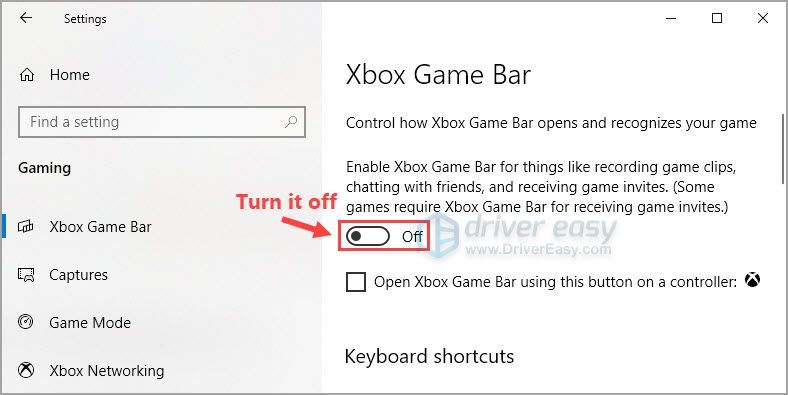
Ejecute F1 2021 para ver si puede jugarlo sin problemas.
Con suerte, una de las correcciones en el artículo lo ayudó a solucionar el problema de caída de FPS en F1 2021. No dude en dejarnos un comentario a continuación si tiene alguna pregunta o sugerencia sobre este problema. ¡Gracias por leer!









![[SOLUCIONADO] Black Ops Cold War atascado en la compilación de sombreadores](https://letmeknow.ch/img/program-issues/44/black-ops-cold-war-stuck-compiling-shaders.jpg)
![[Resuelto] Valorant atascado en la pantalla de carga infinita](https://letmeknow.ch/img/knowledge-base/80/valorant-stuck-infinite-loading-screen.jpg)

![[SOLUCIONADO] COD: Código de error de Black Ops Cold War 80070057](https://letmeknow.ch/img/program-issues/55/cod-black-ops-cold-war-error-code-80070057.jpg)


![[SOLUCIONADO] Pantalla negra de Elden Ring al iniciar](https://letmeknow.ch/img/knowledge-base/56/elden-ring-black-screen-startup.png)